شما اینجا هستید
اگر اتصال وای فای به طور مکرر قطع می شود، چه کاری باید انجام دهم؟
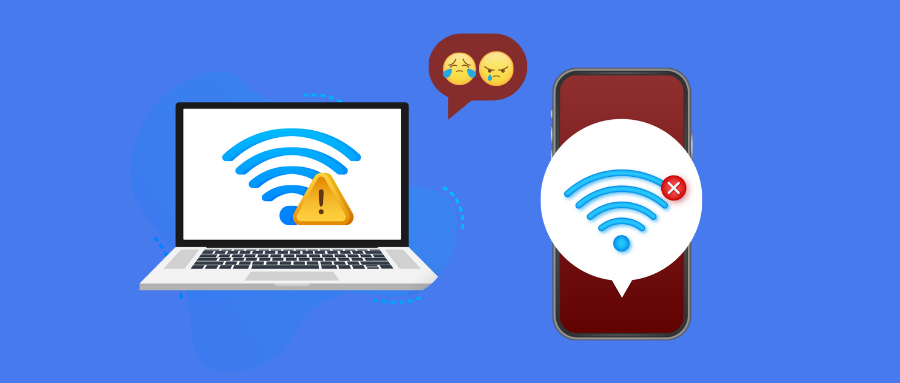
در عصر دیجیتال امروزی، وای فای به بخشی ضروری از زندگی روزمره مردم تبدیل شده است. ما به یک شبکه سریع و قابل اعتماد برای متصل ماندن، انجام کار و لذت بردن از سرگرمی نیاز داریم. با این حال، هنگامی که وای فای مکررا قطع می شود، کار و زندگی ما می تواند به طور جدی تحت تأثیر قرار گیرد. این نه تنها زمان ارزشمند ما را تلف می کند، بلکه ممکن است منجر به از دست دادن داده ها و ناامنی شبکه شود.
آیا با ناامیدی ناشی از قطع مکرر WiFi مواجه هستید؟ آیا تا به حال نتوانسته اید کارهای مهم را انجام دهید یا فعالیت های سرگرمی مهم را به دلیل قطع شدن شبکه از دست بدهید؟ اگر چنین است، لطفاً به خواندن این مقاله ادامه دهید زیرا ما دلایل قطع مکرر WiFi را تجزیه و تحلیل خواهیم کرد و راه حل هایی ارائه می دهیم.
مشکلات روتر
خود روتر ممکن است مشکلاتی مانند قدیمی شدن، گرم شدن بیش از حد یا قطع برق داشته باشد که می تواند باعث ناپایدار شدن وای فای یا قطع مکرر آن شود.
راه حل:
- روتر را مجددا راه اندازی کنید: دوشاخه برق را جدا کنید، حدود 30 ثانیه صبر کنید و سپس دوباره آن را وصل کنید. این کار به پاک کردن کش روتر کمک می کند و ممکن است برخی از مشکلات را حل کند. برای مشاهده کلیک کنید: چگونه روتر را به درستی راه اندازی مجدد کنیم؟
- آداپتور برق را تعویض کنید: اگر شک دارید که آداپتور برق مشکلی دارد، می توانید آن را با آداپتور جدید تعویض کنید. حتما از آداپتوری استفاده کنید که با روتر سازگار باشد.
- روتر را تعویض کنید: اگر خود روتر قدیمی است، ممکن است لازم باشد آن را با یک روتر جدید جایگزین کنید. هنگام خرید یک روتر جدید، می توانید مدل پیشرفته تری نسبت به مدل قدیمی انتخاب کنید تا عملکرد شبکه بهتری داشته باشید.

روتر بیش از حد بارگذاری شده است
اگر تعداد زیادی دستگاه به یک روتر وصل شده باشد، ممکن است باعث شود روتر بیش از حد بارگیری کند و منجر به قطع وای فای شود.
راه حل:
- سعی کنید تعداد دستگاه های متصل به روتر را کاهش دهید.
- برای پشتیبانی از اتصالات بیشتر دستگاه، روتر را ارتقا دهید.
- کنترل سرعت را در صفحه مدیریت روتر فعال کنید و در صورت نیاز سرعت را به هر دستگاه اختصاص دهید. برای مشاهده کلیک کنید: چگونه سرعت شبکه کاربران IP خاص را محدود کنیم؟
تداخل سیگنال
اگر دستگاههای بیسیم دیگری مانند مایکروویو، اجاقهای القایی یا دستگاههای بلوتوث در نزدیکی روتر وجود داشته باشد، سیگنالهای بیسیم و میدانهای مغناطیسی قوی ساطع شده توسط این دستگاهها میتواند به طور جدی در انتقال و دریافت سیگنالهای WiFi از روتر اختلال ایجاد کند. قطع ناپایدار و مکرر وای فای
راه حل:
- تغییر کانال روتر: میتوانید وارد صفحه مدیریت روتر شوید تا یک کانال خاص برای شبکه بیسیم (مخصوصاً برای روترهای دو بانده) تنظیم کنید تا از تغییر مداوم کانالهای WiFi بیسیم و ایجاد اتصالات WiFi ناپایدار جلوگیری شود. از "خودکار" استفاده نکنید.
- موقعیت یا جهت روتر را تنظیم کنید: روتر را در مکانی دور از سایر منابع تداخل بی سیم قرار دهید یا جهت آن را تغییر دهید تا سیگنال بهتری را پوشش دهید.
مشکلات پیکربندی شبکه
تنظیمات نادرست شبکه بی سیم، مانند تداخل آدرس IP یا مشکلات سرور DHCP نیز می تواند باعث بی ثباتی شبکه بی سیم شود.
راه حل:
- تنظیمات شبکه را بررسی کنید: تنظیمات شبکه مانند آدرس IP، ماسک زیر شبکه و دروازه را بررسی کنید تا مطمئن شوید که این تنظیمات صحیح هستند و هیچ دستگاه دیگری از آدرس IP مشابه استفاده نمی کند.
- راه اندازی مجدد روتر یا رایانه: برای اطمینان از اعمال تنظیمات شبکه، روتر یا رایانه را مجدداً راه اندازی کنید.

مشکلات نرم افزار یا درایور
مشکلات درایور یا نرم افزار ممکن است باعث شود دستگاه نتواند به طور پایدار به شبکه متصل شود.
راه حل:
- به روز رسانی یا نصب مجدد درایور کارت شبکه بی سیم: برای به روز رسانی یا نصب مجدد درایور کارت شبکه بی سیم، آخرین درایور را از مدیر دستگاه یا وب سایت رسمی دانلود کنید.
- تعویض کارت شبکه بی سیم: اگر درایور یا نرم افزار نتواند مشکل را حل کند، تعویض کارت شبکه بی سیم ضروری است.
پوشش سیگنال ناکافی
اگر به لبه یک شبکه WiFi نزدیک هستید، ممکن است به دلیل پوشش ناکافی سیگنال WiFi، اتصالات WiFi ناپایدار و قطع شدن مکرر رخ دهد.
راه حل:
- افزودن تقویتکننده یا تکرارکننده سیگنال: افزودن تقویتکننده یا تکرارکننده سیگنال میتواند محدوده سیگنال را برای برآوردن نیازهای پوشش افزایش دهد.
- استفاده از شبکه مش را در نظر بگیرید: شبکه های مش راه حل های شبکه بی سیم خوبی هستند که می توانند کل خانه را با سیگنال پوشش دهند. از دستگاه های شبکه مش (معمولاً سری WiFi6) می توان برای افزایش دامنه سیگنال WiFi استفاده کرد، مانند بسته های روتر مارک هایی مانند Netgear، Linksys، TP-Link و Asus، که همگی از شبکه های Mesh با عملکرد عالی پشتیبانی می کنند. برای مشاهده کلیک کنید: چگونه شبکه مش بسازیم؟

تنظیمات امنیتی شبکه بی سیم نادرست
تنظیمات نادرست امنیت شبکه بی سیم می تواند مانع از اتصال دستگاه ها به شبکه شود، مانند استفاده از روش های رمزگذاری که توسط دستگاه پشتیبانی نمی شود یا تنظیم فیلتر آدرس MAC.
راه حل:
- تنظیمات امنیتی شبکه بی سیم را بررسی کنید: تنظیمات امنیتی شبکه بی سیم را بررسی کنید تا مطمئن شوید که ویژگی های امنیتی مناسب، مانند رمزگذاری WPA2 یا WPA3، در شبکه بی سیم شما فعال شده است.
- آدرس MAC دستگاه را اضافه کنید: اگر روتر فیلتر آدرس MAC را فعال کرده باشد، فقط دستگاههایی که آدرسهای MAC فهرست شده دارند میتوانند به شبکه بیسیم متصل شوند. اگر آدرس MAC دستگاهی در لیست نباشد، نمی تواند به شبکه بی سیم متصل شود. برای حل این مشکل، می توانید آدرس MAC دستگاه را در صفحه مدیریت روتر اضافه کنید.
مشکل ISP
اگر همه روشهای بالا را امتحان کردهاید، اما هنوز نمیتوانید مشکلات حذف WiFi را حل کنید، ممکن است مشکلی در ارائهدهنده خدمات اینترنت (ISP) شما وجود داشته باشد.
راه حل:
- می توانید با خط تلفن خدمات مشتری ISP خود تماس بگیرید تا با آنها تماس بگیرید، از آنها کمک بگیرید و مشکل را حل کنید. برای مشاهده کلیک کنید: فهرست کشور / منطقه ISP
 IP
IP

